카카오톡 프로필사진 나만보기 설정 2가지 방법
- IT/스마트폰
- 2023. 6. 13.
여행 갔다온 사진, 음식, 잘 나온 사진 등 그 때 상황에 맞게 변경합니다. 변경하게 되면 기존 프로필사진은 지워지지 않고, 자동으로 저장됩니다. 상태메시지도 역시 똑같습니다.
그래서 프로필을 누르면 오른쪽 위 사진첩? 사진이 여러개 겹쳐져 있는 아이콘을 누르면 현재 프로필 사진 전에 했던 프로필 사진을 볼 수 있습니다. 딱히 전에 했던 프로필사진이 보여진다는 게 아무렇지 않지만 다른 사람이 본다는게 싫은 분들도 있습니다. 보여주기 싫다면 나만보기 설정을 통해 현재 등록한 프로필 사진외에 보여지지 않습니다.
카카오톡 프로필 사진 나만보기 설정

프로필을 클릭하고, 프로필사진을 클릭합니다. 지금 사용중인 프로필 사진이 크게 보이며, 오른쪽 위 아이콘을 누르면 카카오톡을 하면서 사용한 프로필사진을 볼 수 있는데, 나만보기 설정도 여기서 가능합니다.

나만보기 설정할 사진 위 더보기를 눌러 나만보기를 클릭하시면 됩니다. 이 방법으로 설정할 경우 프로필 사진 변경할 때마다 나만보기 설정해주셔야 하며, 사진이 많다면 일일이 설정하거나 삭제를 하면 됩니다.
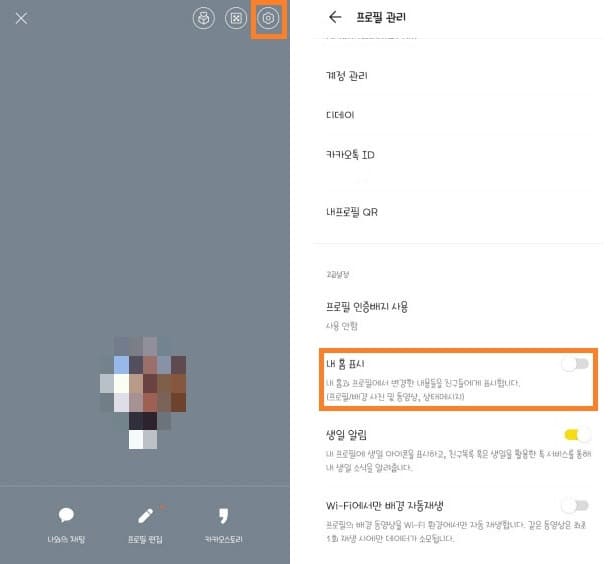
두번째 방법입니다. 똑같이 프로필을 클릭하면 왼쪽 사진과 동일한 화면이 나오는데, 오른쪽 위 설정 버튼을 눌러 '내 홈 표시'를 꺼주시면 됩니다. 끄게 되면 내 홈과 프로필에서 변경한 내용이 친구들에게 표시되지 않습니다.

내 홈 표시를 끄게 되면, 오른쪽 위 아이콘에 자물쇠 모양이 표시됩니다.
카카오톡 프로필 사진 나만보기 설정에 대해 알아보았습니다. 설정을 통해 예전에 했던 프로필 사진을 보이지 않게 할 수 있는데, 멀티프로필을 이용하시면 정말 가까운 사람외에 다른 프로필이 보이게도 가능해서, 아직 멀티프로필을 하지 않았다면 한 번 만들어서 사용해보세요.
카카오톡 멀티프로필 만들기
카카오톡은 사용하는 사람이 없을 정도로 많은 사람들이 이용하고 있습니다. 지인들과 대화, 회사, 모임 등 다양한 사람들과 채팅을 합니다. 카카오톡에는 프로필이 있는데, 해당 프로필은 상대
kukerichoo.tistory.com
'IT > 스마트폰' 카테고리의 다른 글
| 갤럭시 잠금화면 위젯 사용 및 설정 방법 (0) | 2023.06.15 |
|---|---|
| 네이버 앱 글씨체(폰트), 글자크기 변경 방법 (0) | 2023.06.14 |
| 카카오톡 채널 광고 차단 방법 (0) | 2023.06.12 |
| 카카오톡 로그아웃 방법 : 모바일, PC (0) | 2023.06.11 |
| 네이버 캘린더 디데이 위젯 설정 방법 (0) | 2023.06.07 |